엑셀에서 두 날짜 사이의 일수를 계산할 때 간단하게 종료(마지막) 일자에서 시작(처음) 일자를 빼줌으로써 일수를 구할 수 있습니다.
엑셀에서 날짜는 내부적으로 숫자로 처리되기에 사칙 연산이 가능하게 됩니다.
단지 큰 날짜에서 작은 날짜를 빼줄 때 1일을 더 더해주어야 정확한 일수가 계산됩니다.
근무 일수와 같은 작업 일수를 계산할 때 토요일, 일요일의 주말과 공휴일은 빼고 계산해야 정확한 근무(작업) 일수를 계산할 수 있습니다.
토요일과 일요일 주말은 간단하게 처리할 수 있지만 공휴일 또는 휴무일은 정확하게 지정된 날이 아니기에 별도로 관리해서 근무일 계산에서 빼주어야 합니다.
엑셀에서 쉽게 토요일, 일요일 주말과 공휴일 및 휴무일을 제외하고 일수를 계산하는 방법에는 어떤 것이 있을까요?
이번 글에서는 엑셀에서 두 날짜 사이의 휴일(주말) 및 공휴일을 제외한 근무 일수 계산 방법에 대해 알아보겠습니다.
엑셀에서 두 날짜 사이의 일수 계산 방법
엑셀에서 두 날짜 사이의 일수를 계산하는 방법은 다양하게 존재합니다.
▶ 가장 간단하게 큰 날짜에서 작은 날짜를 빼면 쉽게 일수를 구할 수 있습니다.
관련하여 엑셀에서 두 날짜 사이의 남은 일수(D-day)를 계산하는 다양한 방법 글을 참고하시면 됩니다.
아래 화면의 C2 셀의 수식은 =B2-A2+1 입니다. 시작과 종료일 모두 작업 일수에 포함하기 위해 1일을 더해 주었습니다.
▶ 다른 방법으로 NETWORKDAYS 함수를 사용하는 방법입니다.
이번 글에서 주제로 다룰 함수 입니다. 다음 단락의 설명을 이어서 보시면 됩니다.
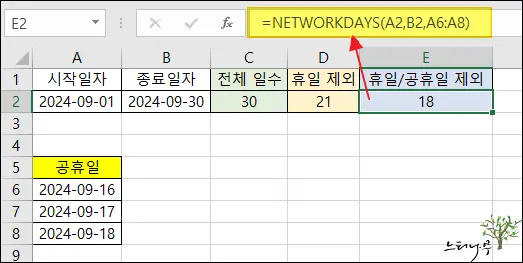
엑셀 NETWORKDAYS 함수
엑셀의 NETWORKDAYS 함수는 두 날짜 사이의 전체 작업 일수를 반환하는 함수입니다.
- Syntax : NETWORKDAYS(start_date, end_date, [holidays])
- start_date : 시작 날짜를 입력합니다.
- end_date : 마지막 날짜를 입력합니다.
- holidays : 국경일, 공휴일, 임수 휴일 등 작업 일수에서 제외되는 한 개 이상의 날짜 목록을 지정합니다.
holidays 인수는 선택 사항으로 제외하고 사용할 수 있습니다.
엑셀에서 NETWORKDAYS 함수를 사용하여 두 날짜 사이의 일수 계산
▶ NETWORKDAYS 함수에서 마지막 인수인 holidays 사용 여부에 따라 결과가 달라집니다.
1. NETWORKDAYS 함수의 holidays 인수를 생략하는 경우 토요일 및 일요일의 주말만 제외하고 작업 일수를 계산합니다.
- 첨부 화면의 D2 셀의 수식은 =NETWORKDAYS(A2,B2) 입니다.
- 주말(휴일)을 제외한 작업 일수를 구할 수 있습니다.
2. NETWORKDAYS 함수의 holidays 인수를 사용하는 경우 주말 뿐만 아니라 임의의 공휴일 및 휴무일까지 제외하고 작업 일수를 계산합니다.
- holidays 인수를 사용하기 위해서는 공휴일(휴무일)을 별도로 정리해 놓아야 합니다.
여기에서는 2024-09-16, 17, 18 추석 연휴 3일을 공휴일로 지정해 놓았습니다. - 첨부 화면의 E2 셀의 수식은 =NETWORKDAYS(A2,B2,A6:A8) 입니다.
A6:A8이 공휴일을 지정한 셀 범위입니다.
마무리
이상으로 엑셀의 NETWORKDAYS 함수를 사용하여 주말 및 공휴일을 제외한 실제 작업(근무) 일수를 구하는 방법에 대해 알아보았습니다.
원하는 작업 일수를 NETWORKDAYS 함수 하나로 쉽게 계산할 수 있으니 무척 편리한 함수라고 생각됩니다.
※ 함께 읽으면 도움이 될 만한 다른 포스팅 글입니다.
♥ 이 글이 도움이 되었기를 바랍니다. ^-^
댓글로 흔적을 남겨 주세요.